頭部をさらにゴブリンらしくするために、頬をこけさせ眉の部分を骨ばった感じにします。これには両頬を均等に調整する必要があります。これは、トランスフォーム ツールの対称(Reflection)設定で行います。
両頬を同時に修正するには
- ツールボックス(Toolbox)の移動ツール(Move Tool)をダブルクリックします。
- ステータス ラインのシンメトリ設定(Symmetry Settings)でシンメトリ(Symmetry): オブジェクト X(Object X)を設定します。
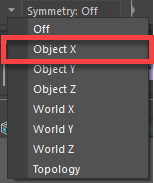
-
頭部を
 クリックし、表示されるマーキング メニューで頂点(Vertex)を選択します。
クリックし、表示されるマーキング メニューで頂点(Vertex)を選択します。
メッシュに頂点が表示されます。
- カメラを頭部の正面に配置し、左頬の頂点をまとめて選択します。
両頬に色が付いた減衰が表示されます。
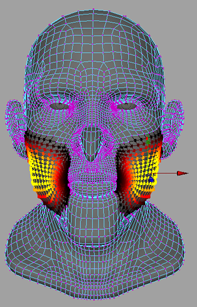
- 両頬が互いに近づくように X 軸のマニピュレータを左側に引っぱります。
両頬が同じように変換され、より骨ばった感じになります。

次に眉を調整してゴブリンが怒っているような表情を出します。
眉を回転させるには
- キーボードの[b]キーを押してソフト選択(Soft Select)を無効にします。
- 左眉の一番外側の頂点をクリックします。
-
 キーを押したまま、左眉の一番内側の頂点をダブルクリックします。
キーを押したまま、左眉の一番内側の頂点をダブルクリックします。
同じループ上にある、2 つの頂点を含めその間のすべての頂点が選択されます。
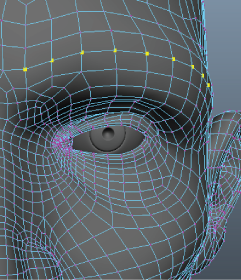 注:
注:この手順が完了しても、対称の継ぎ目の反対側にある頂点が選択されたことは表示されません。これが正常な状態で、手順 4 で修正します。
- キーボードの[b]キーを押してソフト選択(Soft Select)を有効にします。
- [b]キーを押したままマウスを左右にドラッグし、減衰半径(Falloff radius)を調整して眉だけに影響が及ぶようにします。
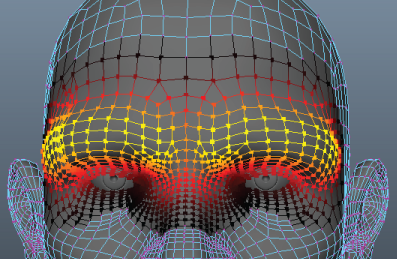
- ツール ボックスの回転ツール(Rotate Tool)をクリックします。
- シーンの紺色の回転マニピュレータをドラッグして、眉を内側に回転させます。
